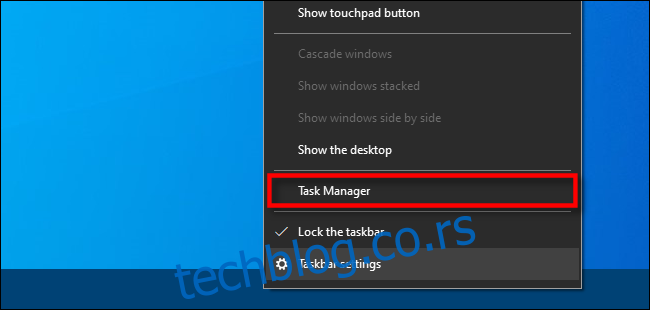Понекад ваш Виндовс 10 рачунар успорава до пузања, можда праћен вентилатором који зуји и програмима који једва реагују. Често је проблем апликација која користи велики део снаге ЦПУ-а, остављајући мало тога за друге програме. Ево како да проверите – и шта да радите у вези с тим.
Најбољи алат за дијагностицирање Виндовс програма који можда користи превише системских ресурса је уграђени услужни програм који се зове Таск Манагер.
Да бисте отворили Таск Манагер, кликните десним тастером миша на траку задатака. У менију који се појави изаберите „Управитељ задатака“. (Можете и да притиснете Цтрл+Алт+Делете и са листе изаберете „Управљач задацима“.)
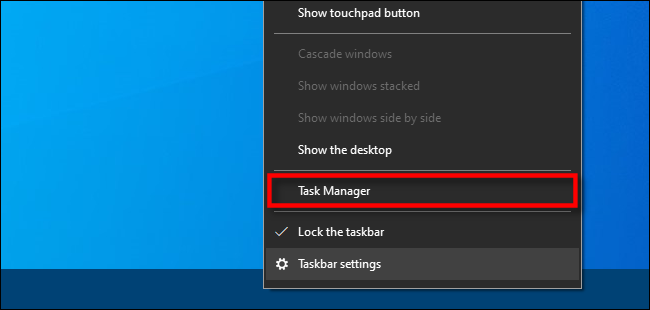
Ако видите једноставан интерфејс менаџера задатака, кликните на „Више детаља“ на дну прозора.
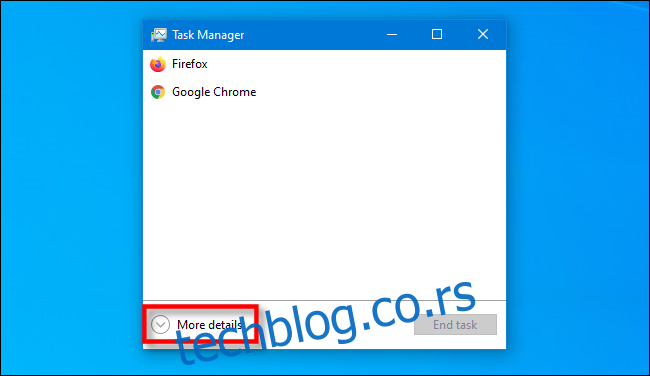
У пуном прозору Менаџера задатака кликните на картицу „Процеси“. Видећете очитавање свих активних процеса и ресурса које користе. Процеси су све апликације или програми који се покрећу на вашем рачунару, укључујући виталне системске функције које тихо раде у позадини.
Да бисте сортирали процесе по којима се користи највише ЦПУ-а, кликните на заглавље колоне „ЦПУ“. Процес који користи највећи проценат ЦПУ-а ће се појавити на врху листе.
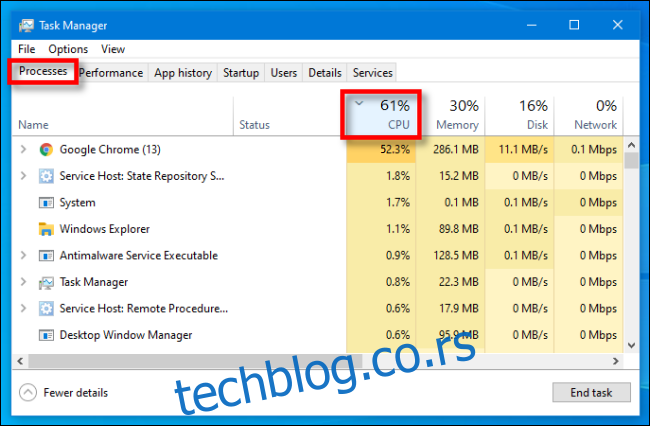
У овом тренутку, ако је процес гомилања ЦПУ-а апликација, можете покушати да је затворите користећи уобичајене методе (као што је избор Датотека > Изађи у менију апликације или десни клик на апликацију на траци задатака и избор „Затвори прозор“ ).
Ако апликација не реагује, можете или сачекати да се задатак заврши (ако знате да апликација активно ради, а не само да је закачена), или можете да је присилите да се затвори. Да бисте то урадили, изаберите име апликације или процеса на листи процеса менаџера задатака и кликните на „Заврши задатак“.
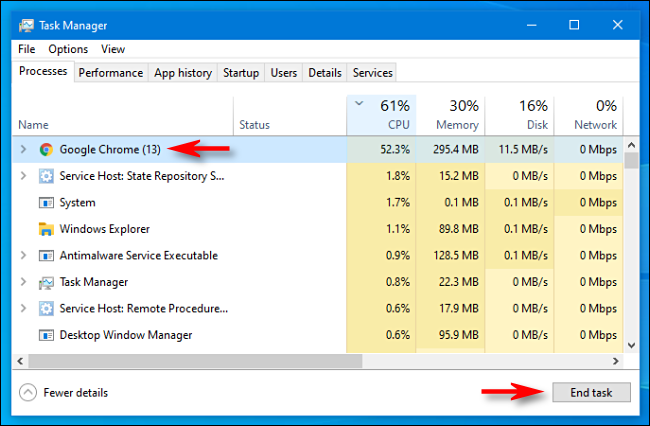
Након тога, процес ће се затворити. Ако ваша машина изненада поново почне да реагује, онда знате да је проблем била апликација за преоптерећење процесора.
Ако је процес који захвата ЦПУ системски процес или процес који не препознајете, можете покушати да поново покренете рачунар. Одмах након тога, можда би било паметно покренути скенирање вируса помоћу програма Виндовс Дефендер само у случају да малвер изазове проблем.
Ако поновно покретање не реши проблем, можете покушати да ажурирате апликацију или да ажурирате сам Виндовс. То може да поправи грешку у софтверу која узрокује да процес виси. Срећно!